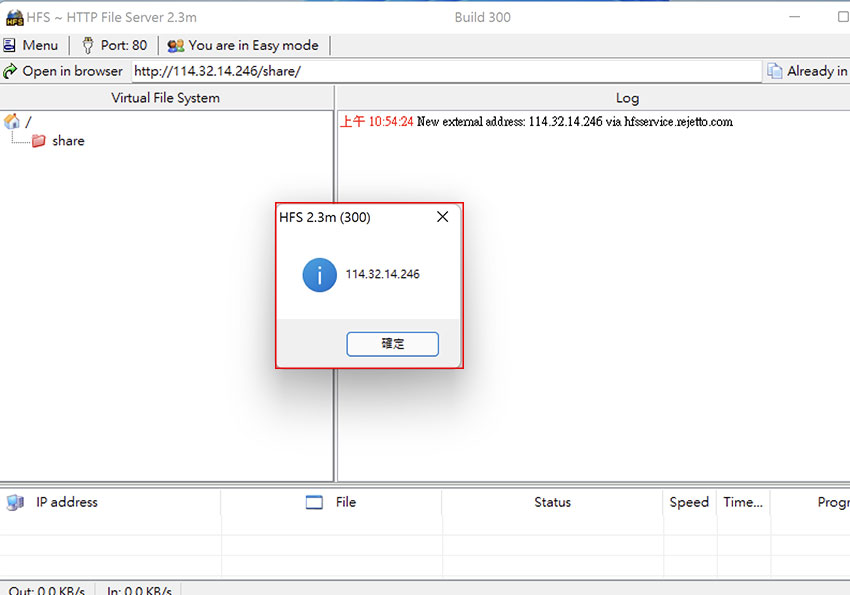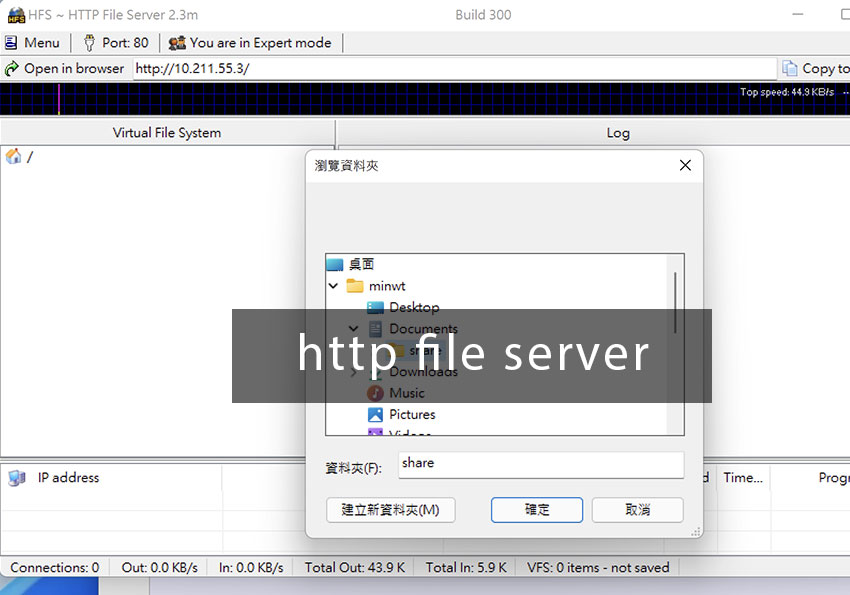
再加上若分享的檔案愈大時,就得下載到天荒地老,因此最近又有檔案分享的需求,才又讓梅干想起,先前在上課時,最常使用的就是HFS這個小工具,就可快速的檔案分享給其它人,而HFS除了可以分享外,也可讓使用者上傳檔案,是雙向的功能,甚至也支援外連的機制,因此平常若有檔案分享需求的朋友,不妨可試試HFS這個小工具吧!
HFS ~ Http File Server
Step1
首先進入HFS的網站後,點一下右上的Donwload連結。
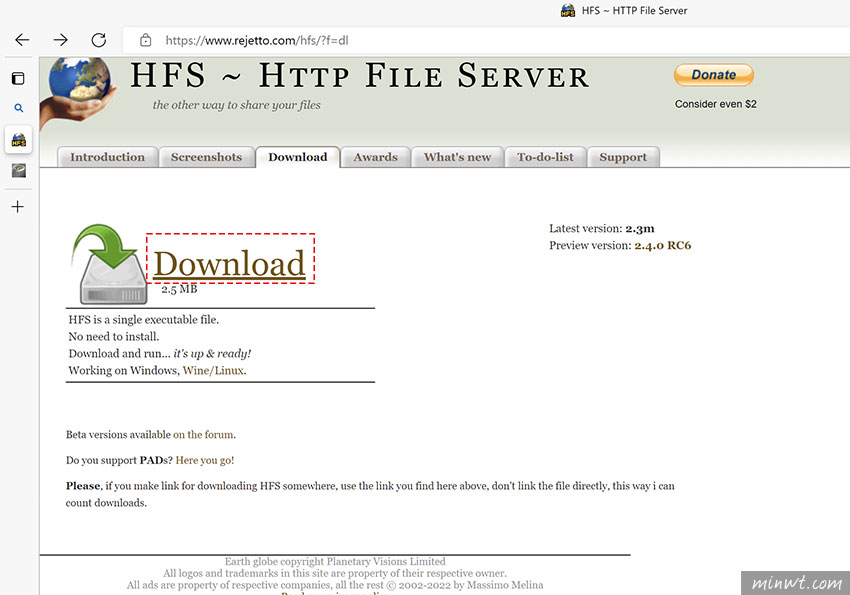
Step2
下載完畢後直接雙響就可啟用,當開啟後對著左邊的區塊按滑鼠右鍵,選擇Add folder form disk..。
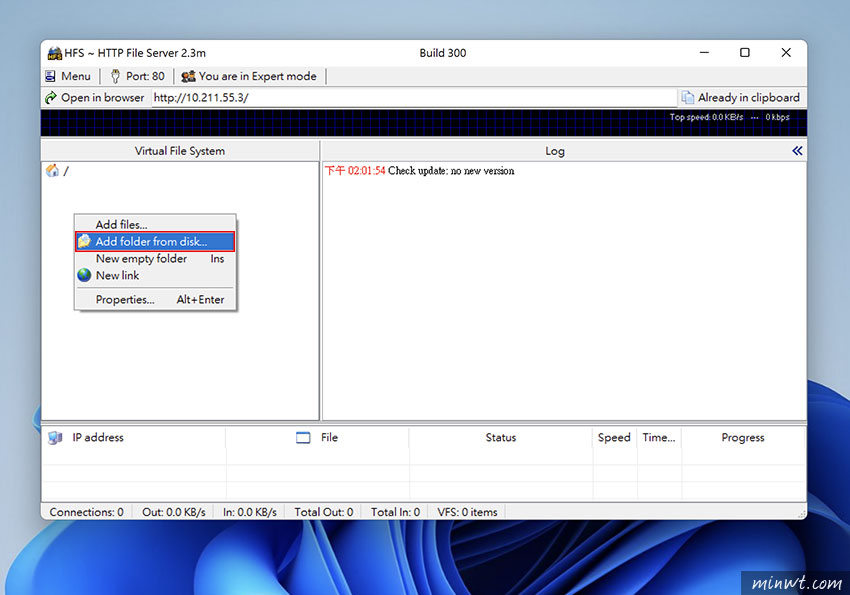
Step3
在選擇完資料後,再點選Real folder表示以實體目錄為主,接著上方就會出現連結的網址。
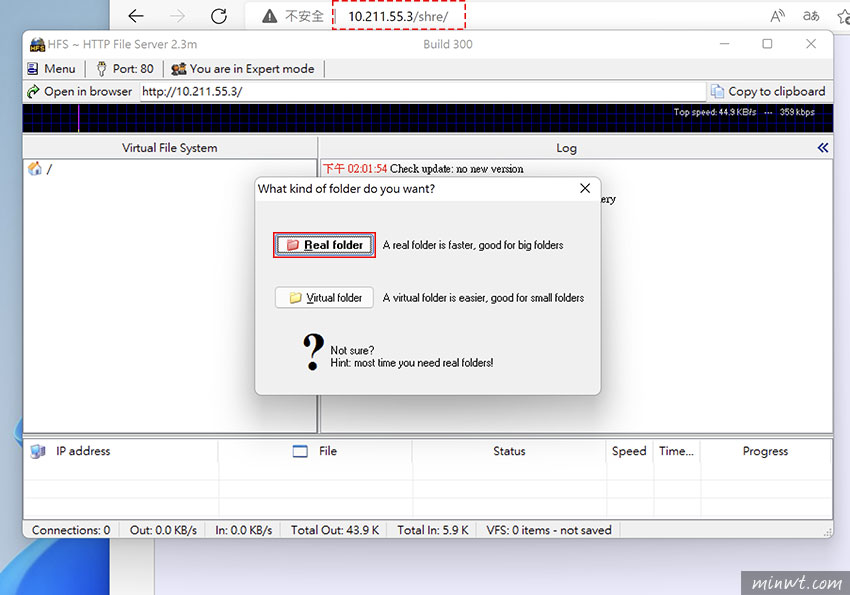
Step4
這時只要在同一個網段下的朋友,皆可透過這組虛擬IP連入,並下載檔案。
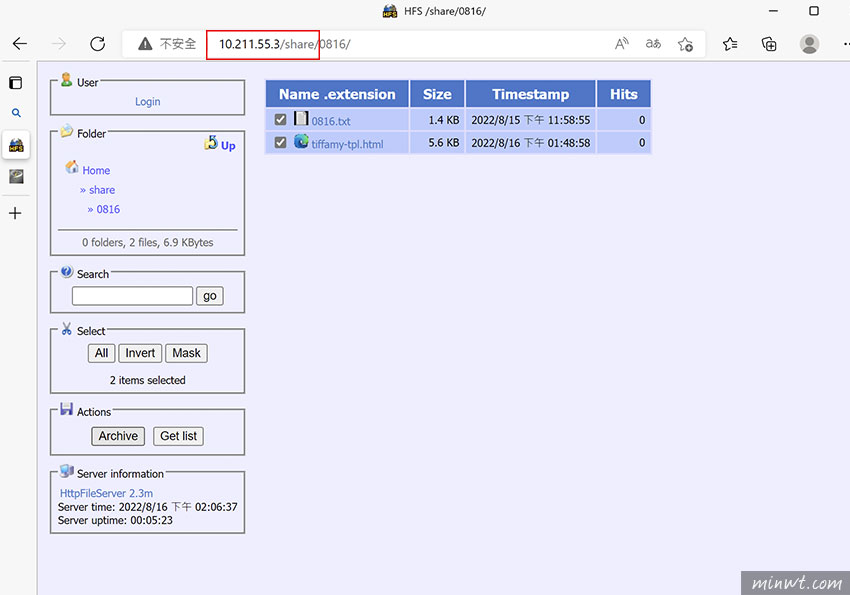
Step5
當有多檔時,也可將檔案勾選,再按右下方的Archive,將勾選的檔案壓縮並下載。
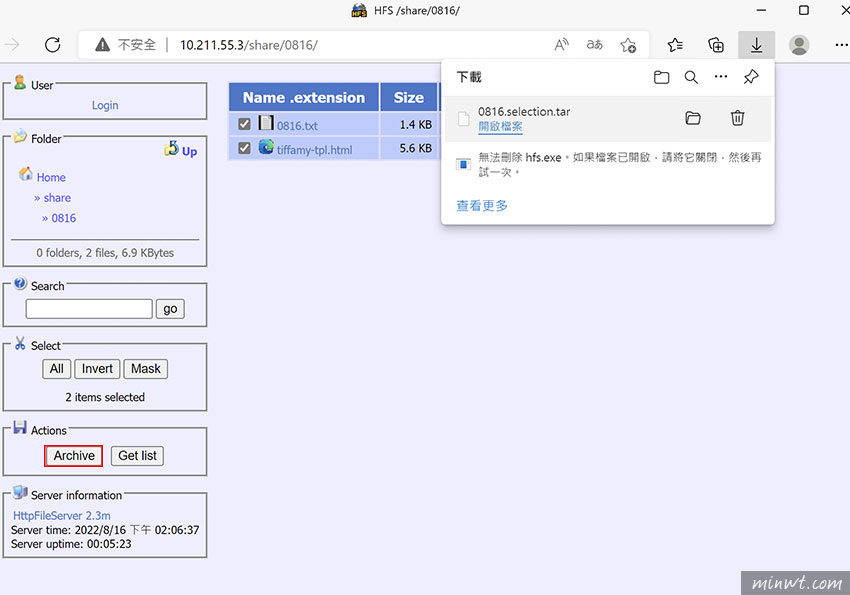
Step6
若要讓對方也可上傳的話,對著剛剛分享的資料夾,按滑鼠右鍵選擇Properties。
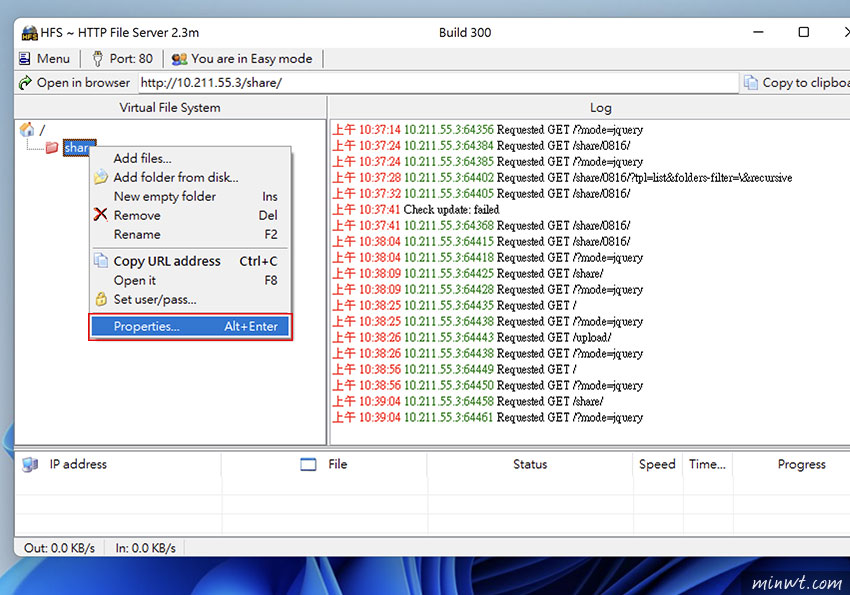
Step7
接著切到Upload頁籤,將Anyone的選項勾選後,再按OK。
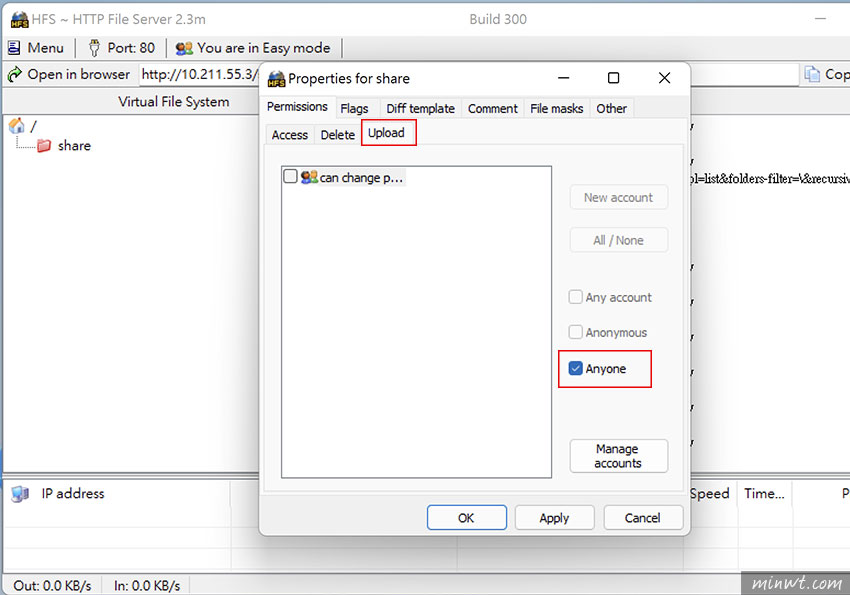
Step8
這時再重新整理頁面,就會看到右下角多了Upload的選項,這時使用者就可將檔案,上傳到你所分享的目錄中。
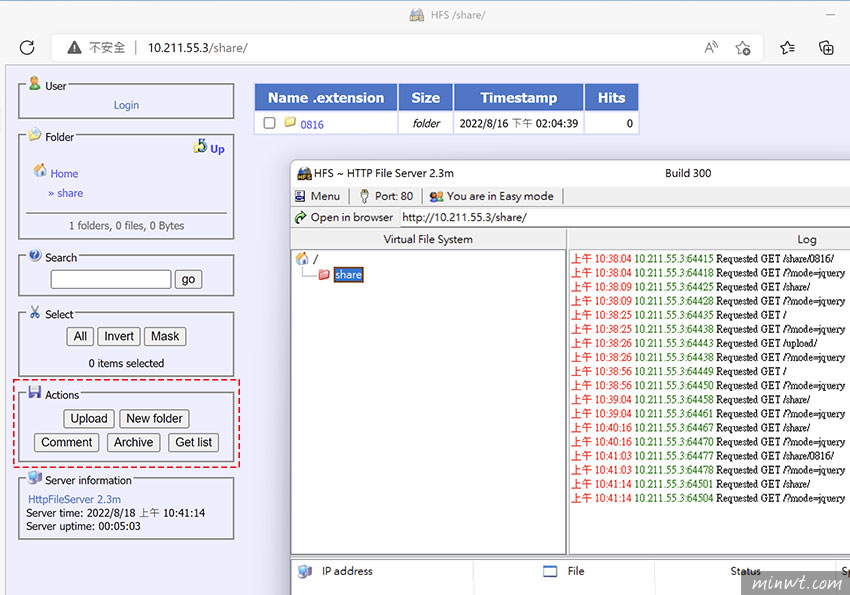
Step9
由於目前是虛擬IP,若要取得可外連的IP位置時,點選IP address/Find external address選項。
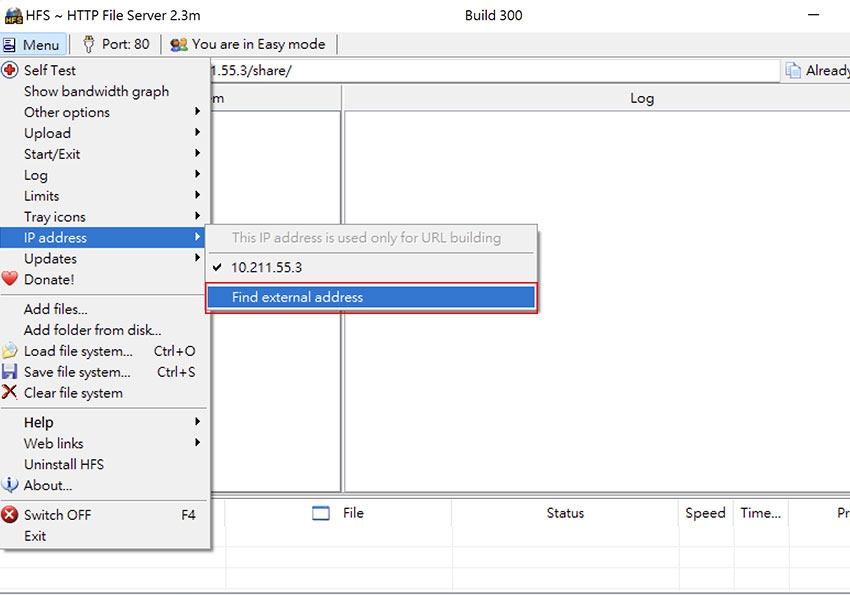
Step10
這時就會看到一組IP,而這組就是實際IP,因此即便不在同一個區網底下也可連的到,因此下回若要分享檔案給朋友,或是區域網路中的電腦,不妨可試試hfs這個小工具吧!